WinXP的安全性能较以前的Win9X提高了许多,我们可以通过建立个人用户设置密码来保护自己的秘密,假如有一天我们自己忘记了这个登录密码那该怎么办呢?难道除了格式化硬盘重装系统,就没有别的方法了吗?那么,就让我们来寻找恢复WinXP登录密码的秘藉吧!
一、使用PE系统
进入PE系统后,点开始菜单,寻找NT系统用户密码恢复工具。此工具的操作界面如下:
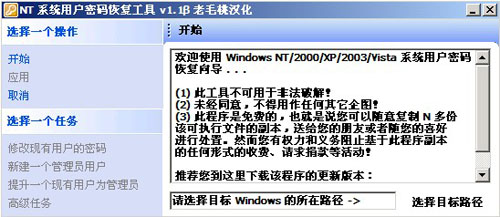
然后我们点击“选择目标路径”选择windows所在路径。值得注意的是,因为使用的PE系统,widows所在路径有可能不是在C盘中,这需要我们自己查看相关盘符。
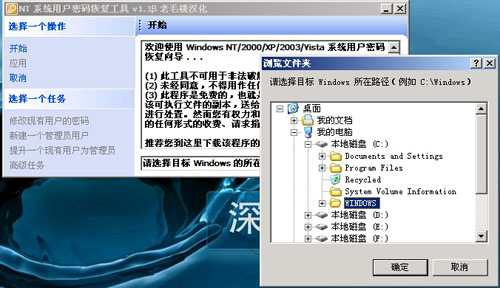
当我们选好windows路径后,请点击右边的“修改现有用户的密码”此时选择好你要修改的相关用户名即可。
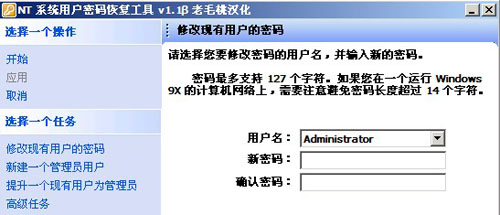
当我们输入两次新密码后,请点击右边的应用,即完成了密码恢复。请注意,此工具不允许用户密码设置为空
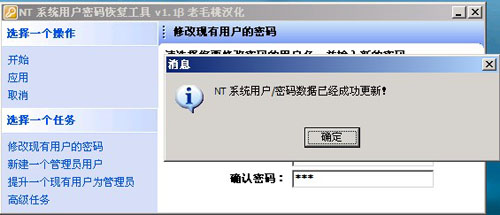 另外以下附上一个输入法不见后的解决方法
另外以下附上一个输入法不见后的解决方法在使用Windows XP的过程中,有时候输入法图标不见了怎么办?这可能是因为ctfmon.exe文件被病毒破坏了,这时
进口巧克力 可以按以下尝试方法找回失去的输入法图标:
方法1:在任务栏单击鼠标右键,弹出快捷菜单,把鼠标移动到“工具栏”上,会弹出子菜单,看看其中的“语言栏”有没有被选中,如果没有选中,单击选中“语言栏”,一般会显示输入法图标。
方法2:依次单击“开始→设置→控制面板”,打开控制面板,在控制面板中单击“日期、时间、语言和区域设置”,单击“语言和区域设置”,弹出“语言和区域设置”对话框,单击“语言”标签,在“文字服务和输入语言”下单击“详细信息”按钮,弹出“文字服务和输入语言”对话框,单击“高级”标签,在“系统配置”下,把“关闭高级文字服务”前面的对号取消(看到下面的注释了没有,选中“会关闭语言栏”),单击“确定”按钮,输入法图标就回来了。
方法3:点“开始→运行”,键入“msconfig”,单击“确定”或回车,运行“系统配置实用程序”,在“启动”里把“Ctfmon.exe”选中,单击“确定”,然后注销或重新启动应该就可以了。这是因为Ctfmon.exe控制Alternative User Input Text Processor (TIP)和Microsoft Office语言条,提供语音识别、手写识别、键盘、翻译和其它用户输入技术的支持。这个程序没有启动也会造成输入法图标不显示。
最后提示一下,没有输入法图标,用快捷键一样可以操作输入法。Ctrl+Space(空格键)是在中、英文输入法之间切换;按Ctrl+Shift组合键可以依次显示系统安装的输入法。